1、首先,在Word内新建一个表格,输入文字后,我们发现文字默认的是靠上居中的。

2、我们通过鼠标左键拖拽的方式,先选中文字。

3、然后鼠标右键单击,然后鼠标左键单击选中表格属性进入设置。

4、在表格属性中,鼠标左键单击选中单元格设置。

5、在单元格下方,我们可以看到默认的是靠上居中,这时,我们将垂直对齐方式改为居中即可。
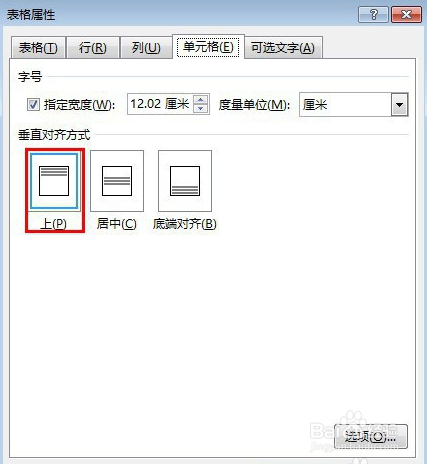

6、设置完成后,我们可以看到Word表格内的文字已经上下居中了。

7、如果要批量设置整个表格上下居中,可以多选或全选整个表格后再进行表格属性设置。

时间:2024-10-12 05:18:32
1、首先,在Word内新建一个表格,输入文字后,我们发现文字默认的是靠上居中的。

2、我们通过鼠标左键拖拽的方式,先选中文字。

3、然后鼠标右键单击,然后鼠标左键单击选中表格属性进入设置。

4、在表格属性中,鼠标左键单击选中单元格设置。

5、在单元格下方,我们可以看到默认的是靠上居中,这时,我们将垂直对齐方式改为居中即可。
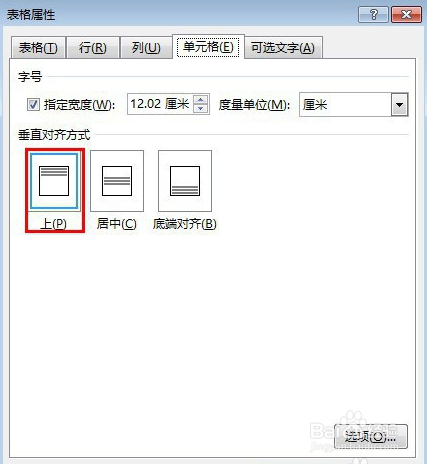

6、设置完成后,我们可以看到Word表格内的文字已经上下居中了。

7、如果要批量设置整个表格上下居中,可以多选或全选整个表格后再进行表格属性设置。

